Ada banyak sistem file yang tersedia saat ini. Sistem file yang berbeda memiliki struktur, logika, fitur, fleksibilitas, keamanan yang berbeda, dll. Beberapa sistem file yang paling umum adalah Ext4, Btrfs, XFS, ZFS, NTFS, FAT32, dll.
Ada kalanya administrator sistem Linux perlu menentukan jenis sistem file untuk sekadar memasang sistem file atau untuk mendiagnosis masalah dengan sistem file. Sistem file yang berbeda memiliki alat yang berbeda untuk mendiagnosis masalah, memeriksa kesalahan dan memperbaikinya, dll. Jadi, Anda harus mengetahui sistem file yang digunakan perangkat penyimpanan untuk menentukan alat/alat pemeliharaan yang akan digunakan.
Pada artikel ini, saya akan menunjukkan kepada Anda berbagai cara untuk menentukan jenis sistem file di Linux. Jadi, mari kita mulai.
Cara 1: Menggunakan Alat Baris Perintah df
Itu df program baris perintah sudah diinstal sebelumnya di hampir setiap distribusi Linux yang akan Anda temukan. Anda dapat menggunakan df program baris perintah untuk menemukan Filesystem ketik semua perangkat penyimpanan dan partisi yang terpasang.
Untuk menemukan jenis sistem file dari semua perangkat penyimpanan dan partisi yang terpasang di komputer Anda, jalankan: df perintah sebagai berikut:
$ df -Th
Itu df perintah akan menunjukkan kepada Anda informasi berikut:
Berkas sistem: Nama perangkat penyimpanan atau nama partisi yang saat ini dipasang.
Dipasang pada: Direktori tempat perangkat penyimpanan/partisi (Sistem File) dipasang.
Tipe: Jenis sistem file dari perangkat/partisi penyimpanan yang terpasang.
Ukuran: Ukuran perangkat/partisi penyimpanan yang terpasang.
Bekas: Ruang disk yang digunakan dari perangkat/partisi penyimpanan yang terpasang.
Menggunakan%: Persentase ruang disk yang digunakan dari perangkat/partisi penyimpanan yang terpasang.
Faedah: Jumlah ruang disk kosong dari perangkat/partisi penyimpanan yang terpasang.
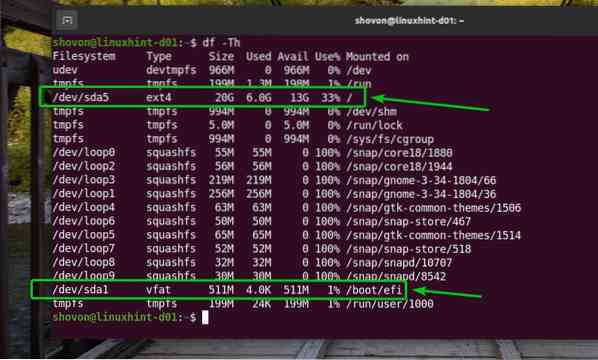
Di Ubuntu, df perintah akan menunjukkan banyak kepada Anda lingkaran perangkat seperti yang Anda lihat pada tangkapan layar di bawah ini.
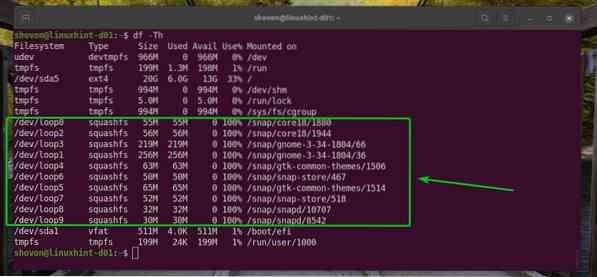
Anda dapat menyembunyikan lingkaran perangkat dengan -x pilihan dari df perintah sebagai berikut:
$ df -Th -x squashfs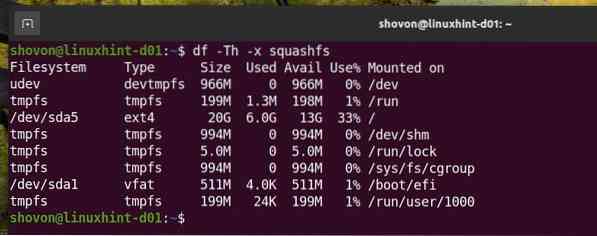
Anda juga dapat menyembunyikan tmpfs perangkat dari output df perintah.
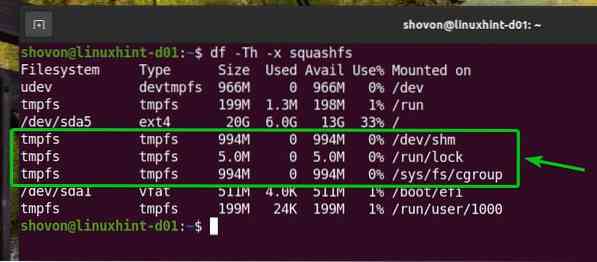
Untuk menyembunyikan tmpfs perangkat dari output df perintah juga, jalankan df perintah dengan -x pilihan sebagai berikut:
$ df -Th -x squashfs -x tmpfs
Sekarang, hasilnya terlihat jauh lebih bersih. Jika mau, Anda dapat menghapus remove udev perangkat dari output perintah df.
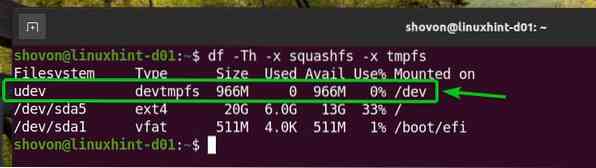
Untuk menghapus udev perangkat dari output df perintah juga, jalankan df perintah sebagai berikut:
$ df -Th -x squashfs -x tmpfs -x devtmpfs
Hanya perangkat penyimpanan fisik dan partisi yang akan ditampilkan di output df perintah. Outputnya terlihat jauh lebih bagus dari sebelumnya juga.
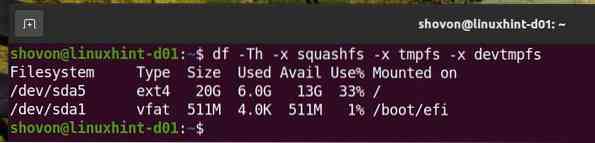
Cara 2: Menggunakan Perintah lsblk
Itu lsblk program baris perintah sudah diinstal sebelumnya di hampir setiap distribusi Linux yang akan Anda temukan. Anda dapat menggunakan lsblk program baris perintah untuk menemukan jenis Filesystem dari semua (dipasang dan dilepas) perangkat penyimpanan dan partisi komputer Anda.
Untuk menemukan jenis sistem file dari semua (dipasang dan dilepas) perangkat penyimpanan dan partisi komputer Anda, jalankan lsblk perintah sebagai berikut:
$ lsblk -f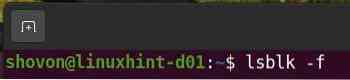
Itu lsblk perintah akan menunjukkan kepada Anda informasi berikut:
NAMA: Nama perangkat penyimpanan atau nama partisi perangkat penyimpanan.
TITIK GUNUNG: Direktori tempat perangkat penyimpanan/partisi (Sistem File) dipasang (jika dipasang).
TIPE: Jenis sistem file dari perangkat/partisi penyimpanan.
LABEL: Label sistem file perangkat/partisi penyimpanan storage.
UUID: UUID (Pengidentifikasi Unik Universal) dari sistem file perangkat/partisi penyimpanan.
FSUSE%: Persentase ruang disk yang digunakan dari perangkat/partisi penyimpanan.
FAVAIL: Jumlah ruang disk kosong dari perangkat/partisi penyimpanan
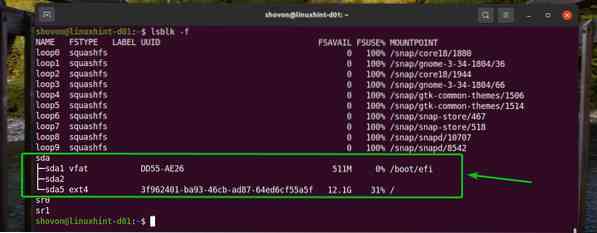
Sama seperti sebelumnya, Anda dapat menyembunyikan perangkat loop dari output lsblk perintah.
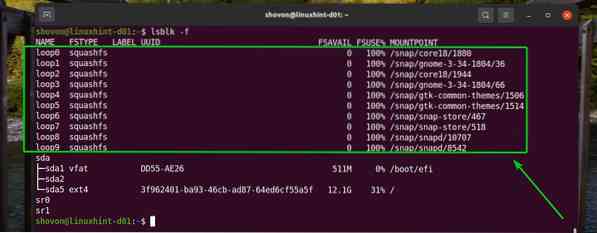
Untuk menyembunyikan perangkat loop dari output lsblk perintah, jalankan lsblk perintah dengan -e7 pilihan sebagai berikut:
$ lsblk -f -e7
Seperti yang Anda lihat, semua perangkat loop dihapus dari output lsblk perintah. Outputnya terlihat jauh lebih bersih dari sebelumnya.
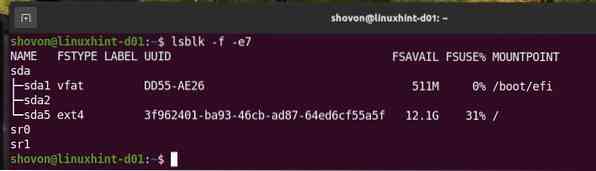
Cara 3: Menggunakan Perintah blkid
Itu blkid program baris perintah sudah diinstal sebelumnya di hampir setiap distribusi Linux yang akan Anda temukan. Anda dapat menggunakan blkid program baris perintah untuk menemukan jenis Filesystem dari semua (dipasang dan dilepas) perangkat penyimpanan dan partisi komputer Anda.
Untuk menemukan jenis sistem file dari semua (dipasang dan dilepas) perangkat penyimpanan dan partisi komputer Anda, jalankan blkid perintah sebagai berikut:
$ blk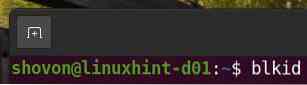
Itu lsblk perintah akan menunjukkan kepada Anda informasi berikut:
NAMA: Nama perangkat penyimpanan atau nama partisi perangkat penyimpanan. saya.e. /dev/sda1, /dev/sda5.
UUID: UUID (Pengidentifikasi Unik Universal) dari sistem file perangkat/partisi penyimpanan.
TIPE: Jenis sistem file dari perangkat/partisi penyimpanan.
PARTUUID: UUID (Pengidentifikasi Unik Universal) dari partisi.
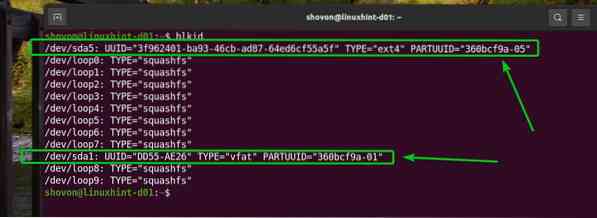
Anda juga dapat menyembunyikan perangkat loop dari output dari perintah blkid seperti sebelumnya.
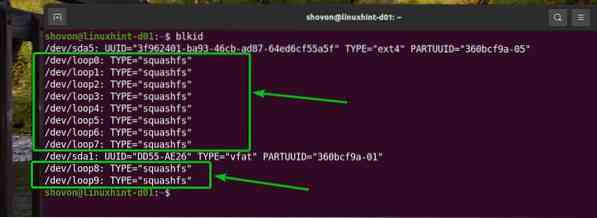
Untuk menyembunyikan perangkat loop dari output blkid perintah, jalankan blkid perintah sebagai berikut:
$ blkid | grep -v 'TYPE="squashfs"'
Seperti yang Anda lihat, perangkat loop tidak ditampilkan dalam output dari blkid perintah. Outputnya terlihat jauh lebih bagus dari sebelumnya.

Cara 4: Menggunakan file Command
Itu mengajukan program baris perintah sudah diinstal sebelumnya di hampir setiap distribusi Linux yang akan Anda temukan. Anda dapat menggunakan Temukan program baris perintah untuk mengidentifikasi jenis file dari file di Linux. Karena setiap perangkat dianggap sebagai mengajukan di Linux, Anda dapat menggunakan program baris perintah find untuk menentukan jenis sistem file dari perangkat penyimpanan atau partisi di Linux.
Misalnya, untuk menentukan jenis sistem file partisi sdb1, Anda dapat menjalankan mengajukan perintah sebagai berikut:
$ sudo file -sL /dev/sda1
Jika Anda membaca output perintah file, Anda dapat melihat bahwa that sdb1 partisi menggunakan FAT32 berkas sistem.
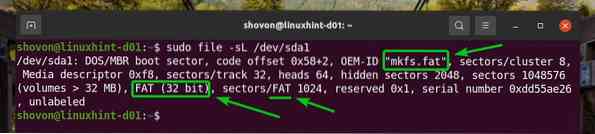
Dengan cara yang sama, Anda dapat menemukan jenis sistem file dari sda5 partisi dengan mengajukan perintah sebagai berikut:
$ sudo file -sL /dev/sda5
Seperti yang Anda lihat, partisi sda5 sedang menggunakan EXT4berkas sistem.

Cara 5: Menggunakan Perintah mount dan /etc/mtab File
Itu /etc/mtab file berisi entri untuk semua perangkat penyimpanan dan partisi yang terpasang di komputer Anda. Anda dapat membaca file ini untuk menemukan jenis sistem file perangkat penyimpanan dan partisi Anda. Itu meningkat program baris perintah juga mencetak isi dari /etc/mtab mengajukan. Jadi, Anda dapat menggunakan meningkat program baris perintah juga untuk menemukan data yang sama.
Anda dapat membaca isi dari /etc/mtab file dengan perintah berikut:
$ sudo /etc/mtab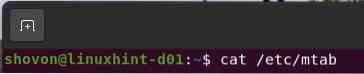
Seperti yang Anda lihat, ada banyak informasi pemasangan di /etc/mtab file.
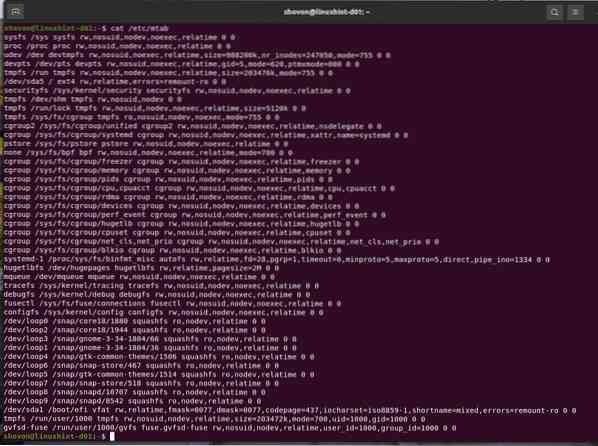
Anda dapat menemukan informasi yang sama dengan meningkat perintah seperti yang Anda lihat pada tangkapan layar di bawah ini.
$ pasang
sebagai /etc/mtab file atau output perintah mount memiliki banyak entri mount, sulit untuk menafsirkannya. Anda dapat menggunakan grep perintah untuk memfilter output dan menemukan apa yang Anda butuhkan dengan sangat mudah.
Misalnya, untuk menemukan jenis sistem file dari sda1 partisi menggunakan salah satu dari meningkat perintah atau /etc/mtab file, jalankan salah satu perintah berikut:
$ cat /etc/mtab | grep /dev/sda1Atau,
$ pasang | grep /dev/sda1
Seperti yang Anda lihat, jenis sistem file dari sda1 partisi adalah FAT32/vfat
 .
.
Dengan cara yang sama, untuk menemukan jenis sistem file dari sda5 partisi menggunakan salah satu dari meningkat perintah atau /etc/mtab file, jalankan salah satu perintah berikut:
$ cat /etc/mtab | grep /dev/sda5Atau,
$ pasang | grep /dev/sda5
Seperti yang Anda lihat, jenis sistem file dari sda5 partisi adalah EXT4.

Cara 6: Menggunakan File /etc/fstab
Itu /etc/fstab file menyimpan entri untuk setiap perangkat penyimpanan atau partisi yang akan dipasang secara otomatis saat boot boot. Jadi, Anda dapat membaca file ini untuk menemukan jenis sistem file dari perangkat penyimpanan atau partisi yang Anda inginkan.
Misalkan komputer Anda tidak dikonfigurasi untuk memasang perangkat penyimpanan atau partisi saat boot secara otomatis. Dalam hal ini, kemungkinan besar tidak akan ada entri untuk perangkat penyimpanan atau partisi tersebut di /etc/fstab mengajukan. Dalam hal ini, Anda tidak akan menemukan informasi apa pun pada perangkat penyimpanan atau partisi tersebut di /etc/fstab mengajukan. Anda harus menggunakan metode lain yang dijelaskan dalam artikel ini untuk menemukan jenis atau partisi sistem file perangkat penyimpanan.
Anda dapat membaca isi file /etc/fstab dengan perintah berikut:
$ cat /etc/fstab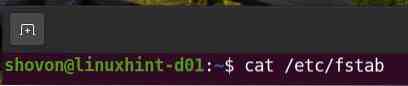
Isi dari /etc/fstab mengajukan.
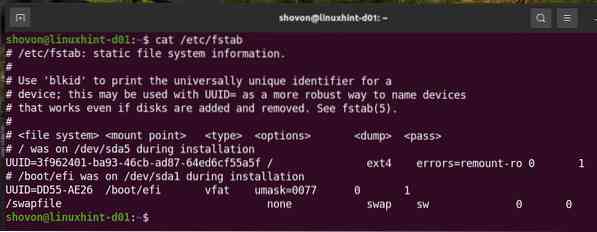
Anda dapat melihat bahwa perangkat penyimpanan atau partisi dengan UUID 3f962401-ba93-46cb-ad87-64ed6cf55a5f menggunakan EXT4 berkas sistem.
Perangkat penyimpanan atau partisi yang memiliki UUID dd55-ae26 sedang menggunakan vfat/FAT32 sistem file.
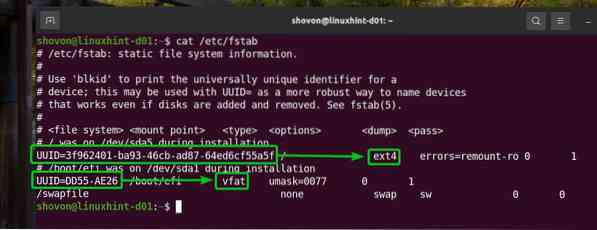
Garis yang dimulai dengan a # dalam /etc/fstab file adalah komentar. Garis-garis ini tidak memiliki tujuan yang nyata. Mereka digunakan untuk tujuan dokumentasi saja.
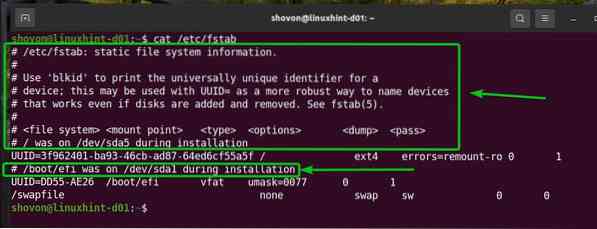
Jika mau, Anda dapat menyembunyikannya menggunakan grep perintah sebagai berikut:
$ grep -v '^#' /etc/fstab
Seperti yang Anda lihat, komentarnya hilang, dan hasilnya terlihat jauh lebih bersih dari sebelumnya.
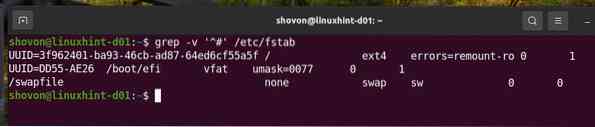
Itu /etc/fstab file menggunakan UUID alih-alih nama perangkat penyimpanan atau nama partisi secara default. Anda dapat menggunakan blkid perintah untuk mengonversi UUID ke nama perangkat penyimpanan atau nama partisi.
Misalnya, untuk mengonversi UUID 3f962401-ba93-46cb-ad87-64ed6cf55a5f dengan nama perangkat penyimpanan atau partisi, jalankan blkid perintah sebagai berikut:
$ blkid -U 3f962401-ba93-46cb-ad87-64ed6cf55a5f
Seperti yang Anda lihat, partisi sda5 memiliki UUID 3f962401-ba93-46cb-ad87-64ed6cf55a5f.

Dengan cara yang sama, Anda dapat menemukan perangkat penyimpanan atau nama partisi yang memiliki UUID DD55-AE26 sebagai berikut:
$ blkid -U DD55-AE26
Seperti yang Anda lihat, partisi sda1 memiliki UUID DD55-AE26.
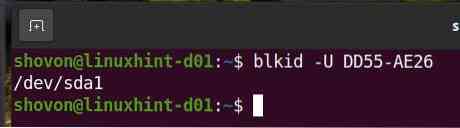
Kesimpulan:
Artikel ini telah menunjukkan kepada Anda berbagai cara untuk menentukan jenis sistem file dari perangkat/partisi penyimpanan di Linux. Saya telah menunjukkan cara menggunakan how df, lsblk, blkid, file, dan meningkat perintah untuk menentukan jenis sistem file dari perangkat penyimpanan dan partisi Linux. Saya juga telah menunjukkan kepada Anda cara menentukan jenis sistem file dari perangkat penyimpanan dan partisi sistem Linux Anda dengan membaca: /etc/mtab dan /etc/fstab file.
Referensi:
[1] Sistem berkas - Wikipedia - https://en.wikipedia.org/wiki/File_system
 Phenquestions
Phenquestions


